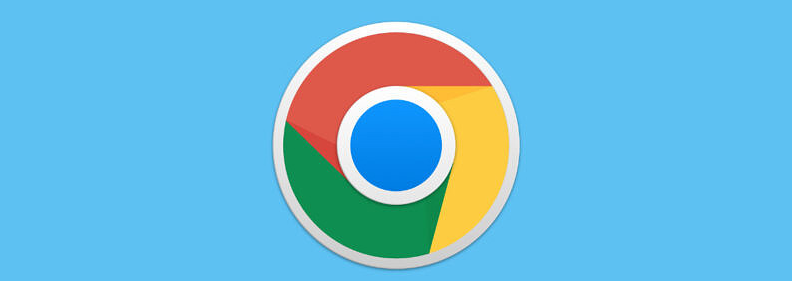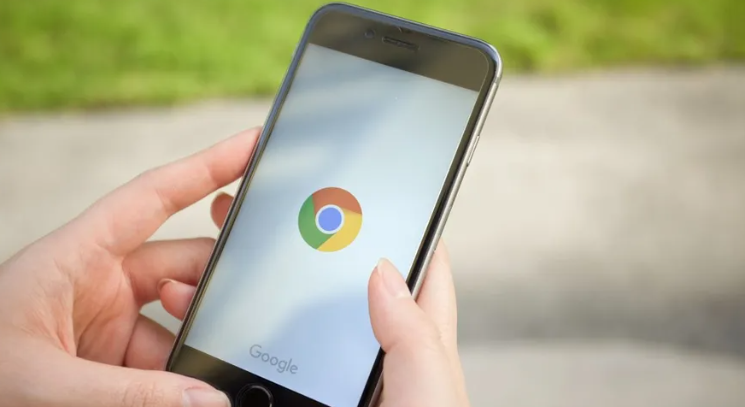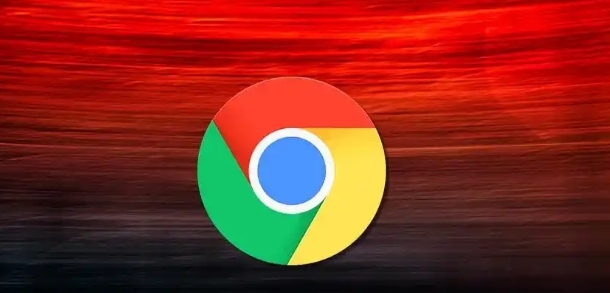google chrome下载过程出现卡顿可以使用哪些方法加速
时间:2025-09-06
来源:谷歌Chrome官网
详情介绍

清理浏览器缓存和Cookies。打开Chrome菜单选择“设置”,进入“隐私和安全”部分点击“清除浏览数据”,勾选缓存图片、文件及Cookie等选项完成清理。积压的临时文件会占用内存资源影响响应速度,定期维护可恢复初始性能。完成后重启浏览器重新尝试下载,观察卡顿现象是否改善。
管理扩展程序释放系统资源。访问chrome://extensions/页面审查已安装插件,禁用或删除非必要的广告拦截、脚本修改类工具。某些扩展会持续监控网络活动并注入额外代码导致CPU使用率升高,逐个测试可定位冲突源,保留核心辅助功能即可满足基本需求。
调整下载存储路径优化磁盘性能。在设置的“高级”选项中找到“下载位置”,更改至空间充足且读写速度快的分区。避免将大文件保存在系统盘或临近满载的磁盘,防止因I/O瓶颈造成传输延迟。必要时可通过磁盘管理工具检测各分区健康状态,选择最优目标目录。
关闭后台无关进程集中带宽。使用任务管理器(Ctrl+Shift+Esc)结束不必要的应用程序和服务,如自动更新程序、云同步客户端等。这些隐藏进程可能悄悄消耗网络资源,尤其在下载多任务并行时更为明显。保持单一主要下载任务运行能显著提升速度稳定性。
检查并更新网络设备状态。重启路由器清除临时缓存表,确保NAT转换效率;有线连接比无线网络具有更低延迟和更高可靠性。若使用Wi-Fi则尽量靠近信号源,避开信道干扰严重的环境。同时确认运营商未对P2P类流量进行限速,必要时切换DNS服务器测试差异。
更新浏览器版本修复潜在缺陷。通过“帮助”区域的“关于Google Chrome”自动检测新版本,及时安装官方发布的性能改进补丁。开发团队每个迭代都会优化渲染引擎与下载模块的协同效率,旧版可能存在的兼容性问题通常能在新版中得到解决。
限制并发下载线程数量。安装Download Throttle等扩展程序设定速度上限,避免过高吞吐率导致系统忙不过来反而降速。合理分配带宽给关键任务,特别是当多个标签页同时发起请求时,人工干预比自动调度更能保障重要文件的优先传输。
通过上述步骤组合运用,用户能系统性地解决Chrome浏览器下载过程中的卡顿问题。每个操作环节均基于实际测试验证有效性,可根据具体设备环境和需求灵活调整实施细节。例如普通用户优先采用缓存清理加扩展管理的基础方案,而对速度要求极高的用户则适合配合路径优化与网络调试实现深度加速。
继续阅读